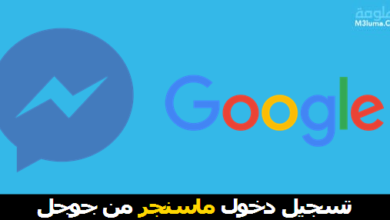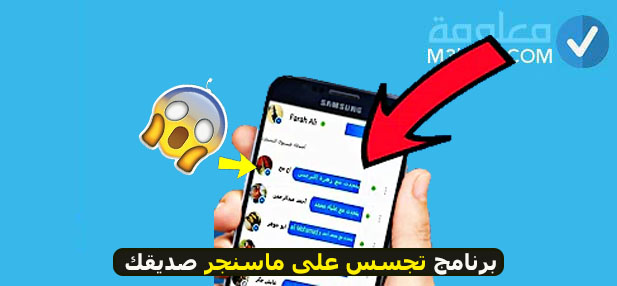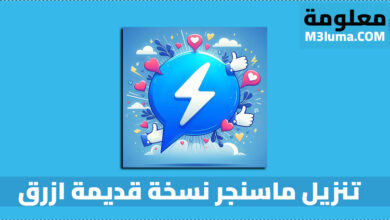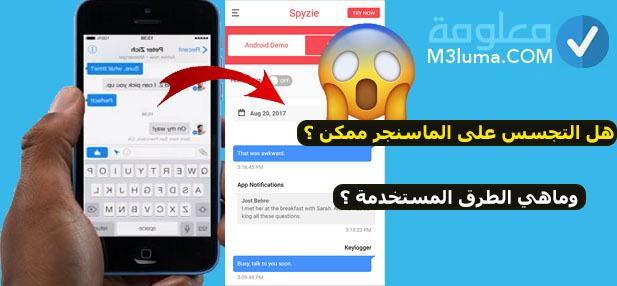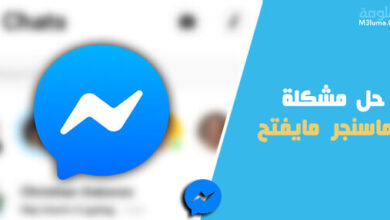كيفية تسجيل الخروج من فيسبوك ماسنجر

ملايين من المستخدمين يتوفرون على حساب عبر تطبيق Messenger لأنهم يمتلكون حاسب شخصي على تطبيق Facebook. فالسؤال الذي حير بعض المستخدمين الى وهو كيفية تسجيل الخروج من فيسبوك ماسنجر؟ الأمر في منتهى السهولة هذا ما سنتعرف عنه اليوم في مقالنا هذا خطوة بخطوة.
إجابة سريعة
من الطبيعي أن طريقة تسجيل الخروج من Facebook Messenger تختلف حسب نوعية النظام الذي يعمل به هاتفك المحمول، ليس هناك زر واحد للخروج من حسابك فايسبوك ماسنجر، حيث يتوجب عليك إلغاء أذونات الوصول لجهازك للعمل على تطبيق Messenger.
كيفية تسجيل الخروج من Facebook Messenger على تطبيق Facebook

من الشيق بالذكر أن الطريقة التي سنتعرف عنه للخروج من حساب ماسنجر فايسبوك تشمل كل من هواتف الأندرويد والأيفون لا فرق بينها، كما أن واجهة الاستخدام أثناء القيام بخطوات تسجيل الخروج عبر تطبيق Messenger قد تختلف مقارنة بتطبيق Facebook، لكن الخطوات هي هي.
قم بالتوجه نحوى ضفة الإعدادات عبر تطبيق فايسبوك، اضغط على خيار ثلاثة نقاط.
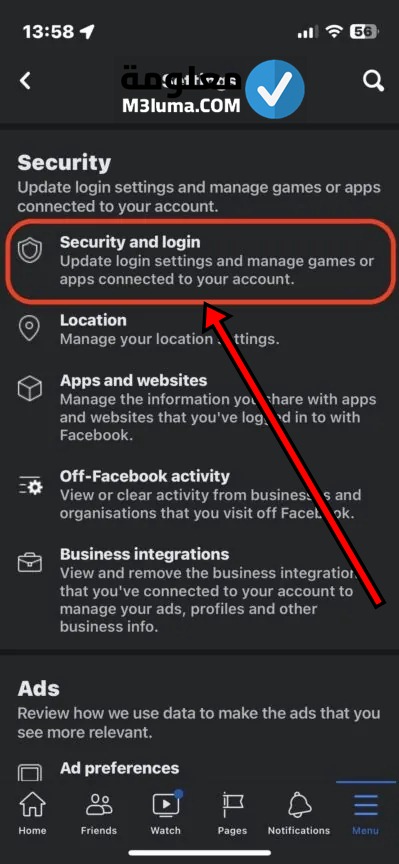
أنقر على إعدادت الخصوصية ثم الإعدادات ثم الأمان ثم اضغط على الأمان وحدد تسجيل الخروج.

هنا ستنبثق لك واجهة تسجيل الخروج منها سواء للوصول إلى تسجيل الخروج، قم بتحديد الواجهة التي ترغب Facebook أو Messenger، في حالة لم يتم ضهور هذا الخيار، ماعليك سوى النقر على خروج من الحساب عبر الفايسبوك، في حالة لم يظهر لك الجهاز، لتتمكن من بين العديد من الخيارات، قم بالضغط على ثلاثة النقاط نحوى اليمين، ثم انقر على تسجيل الخروج هذا ما في الأمر.

كيفية تسجيل الخروج من Facebook Messenger على تطبيق Messenger

قد تختلف واجهة الاستخدام عبر تطبيق ماسنجر للخروج من الحساب، مقارنة بتطبيق فايسبوك هذا أمنر طبيعي، بالرغم من أنك تتوفر على هاتف يعمل بنظام الأندرويد أو الأيفون، تجذر الإشارة بأن عبر هواتف الأيفون الأمر أسهل بكثير.
ماذا لو لأنك تتوفر على هاتف يعمل بنظام الأندرويد، وترغب في تسديل الخروج من حسابك على تطبيق Messenger الأمر أكثر من بسيط، ماعليك سوى التوجه نحوى قائمة الإعدادات، ثم حدد خيار التطبيقات، ستنبثق لك جميع التطبيقات التي قمت بتنزيلها، حدد ضمنها تطبيق Messenger.

وفق كافة الخيارات المنسدلة عبر تطبيق Messenger حدد خيار التخزين وذاكرة التخزين المؤقت.

هنا قم مسح مساحة التخزين، بعد ذلك قم بإعادة تعيين كافة البيانات المتعلقة بتطبيق ماسنجر، هذا يحيل لخروجك من تطبيق Messenger.

دائرة الرقابة الداخلية
أما في حالة كنت تتوفر على هاتف أيفون يعمل بنظام IOS، الأمر في غاية السهولة، يجب عليك النقر فوق الصورة الرمزية لملفك الشخصي المتواجدة في أسفل الواجهة.

قم بالنزول أسفل الشاشة ثم حدد إعدادات الحساب وأضغط عنه.
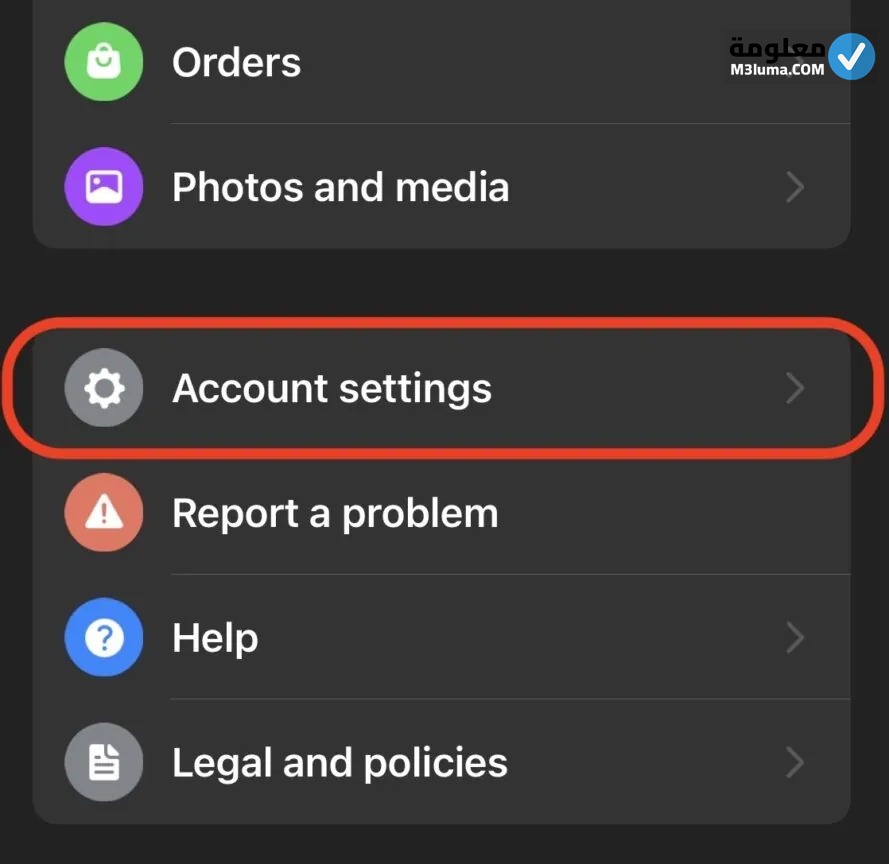
هنا ستجد ضمن قائمة من الخيارات عبر تطبيق Facebook، يتوجب عنك الدخول لحسابك، بعد ذلك الضغط على خيار الإعدادات ثم الأمان ثم الأمان وتجسيل الدخول.
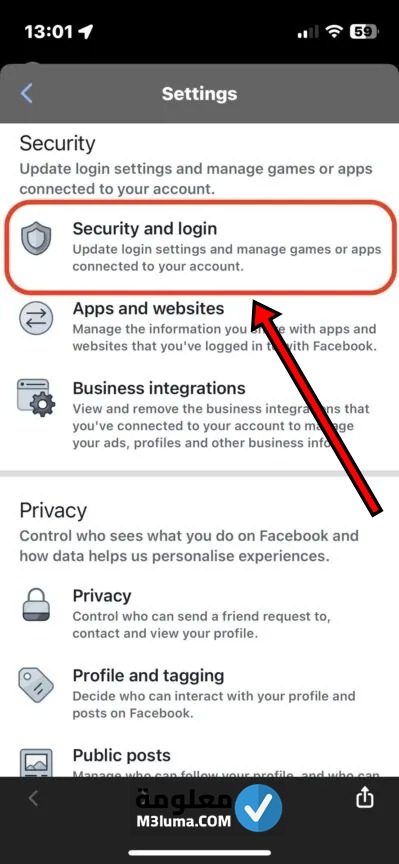
وأنت متواجد وفق خيارات تسجيل الدخول، قم بتجديد الجهاز المرغوب في تسجيل الخروج منه عبر تطبيق ماسنجر، من الضروري أن ينبثق لك تطبيق Messenger أسفل اسم الجهاز، وإلا ستجد نفسك قمت بالخروج من الفايسبوك فقط، في حالة عدم ظهور الأمر، قم بالنقر على رابط المشاهدة المزيد لتنبيق لك القائمة بجميع خياراتها.

بمجرد ضهوره أمامك، قم بالضغط على خيار ثلاثة النقاط المتواجد في الأيمن، بعدها حدد تسجيل الخروج.

كيفية تسجيل الخروج من فيسبوك ماسنجر على موقع الفيسبوك
أثناء ادخال معلومات حسابك الخاص عبر تطبيق فايسبوك والدخول إليه، قم بالنقر على هذا الرابط، سيحيلك مباشرة نحوى واجهة الأمان وتسجيل الدخول، ثم حدد الجهاز الذي تريد الخروج منه، لكن عند عدم ظهوره يجب عليك الضغط على خيار رابط لمشاهدة المزيد من الخيارات.
لما يتيح الأمر امامك، قم بالضغط على خيار ثلاثة نقاط التاح عبر الضفة اليمين، بعدها أنقر على تسجيل الخروج.

بالرغم من ذلك، يحق لك تسجيل الخروج من كافة الأجهزة في أن واحد، بمجرد الضغط على خيار تسجيل الخروج من جميع الجلسات.

تسجيل الخروج من Messenger في إعدادات Android

لمستخدمي هاتف يعمل بنظام التشغيل الأندرويد Android لم يتوقف الأمر عند الخطوات السالفة الذكر، بل هناك طرق أخرى أكثر بساطة، يتضمن تطبيق إعدادت متنوعة ومتعددة، منها خيار يقوم بحذف البيانات المعتمدة والمخزنة الخاصة بك، ويتم مباضرة تسجيل الخروج من الحساب بشكل فوري عبر تطبيق Messenger للتعرف على ذلك خطوة خطوة تابع معي الشرح الأتي:
الخطوة الأولى: قم بالدخول لتطبيق Messenger، ثم حدد الإعدادت.
الخطوة الثانية: هنا حدد خيار التطبيقات.
الخطوة الثالثة: قم بالنقر على اسم التطبيق “Messenger”، في حالة عدم ضهور هذا الخيار، حدد عرض جميع التطبيقات.

الخطوة الرابعة: هنا قم باللنقر على خيار التخزين وذاكرة التخزين المؤقت.
الخطوة الخامسة: قم بالضغط على خيار مسح مساحة التخزي.

الخطوة السادسة: من المهم أن تقوم بتأكيد الخيار بالنقر على حذف أو موافق.
تسجيل الخروج من الماسنجر من الفيس بوك
يسهل عن عالم الفيسبوك التنقل بين الخيارات للوصول للهدف المطلوب بكل سهولة وفي أقل وقت وبدون بدل مجود أكبر، حقا ستتمكن من تسجيل الدخول من خلال ادخال اسم المستخدم مرفوقا بكلمة المرور، سواء تعلق الأمر بتطبيق Facebook أو Messenger على الهاتف الذي يعمل بنظام الأندريود أو الإي أو إيس أو الجهاز اللوحي أو حتى عبر الدهاز الحاسبوب الخاص بك.
ماذا لو أنك تفضل قضاء وقتك عبر Facebook Messenger أمام شاشة الحاسوب الخاص بك، وذلك من خلال منصة Messenger.com، هذا الطبيعي الأنك ستتمكن من تسجيل الخروج من خلال النقر على صورة لملفك الخاص بك، بعده سينبثق لك خيار تسجيل الخروج.
الخطوة الأولى: افتح موقع Facebook بعدها قم بالنقر على صورة لملفك الخاص بك، ثم حدد خيار القائمة.
الخطوة الثانية: هنا قم بالنقر على الإعدادات والخصوصية ثم الإعدادات

الخطوة الثالثة: اختر مشاهدة المزيد في مركز الحسابات .

الخطوة الرابعة: والأن قم بالنقر على كلمة المرور والأمان.

الخطوة الخامسة: قم بتحديد خيار المكان الذي قمت بتسجيل الدخول فيه.

الخطوة السادسة: قم بتعيين خيار الفيسبوك.

الخطوة السابعة: قم بتعيين الجهاز اللوحي الخاص بك ضمن الخيارات المسندلة، نحن لدينا ابحث عن هاتفك أو جهازك اللوحي في القائمة. في مثالنا، يُسمى Google Pixel 7A .

الخطوة الثامنة: من الضروري أن تحرص على توافق التاريخ والموقع مع الجهاز الذي ترغب في تسجيل الخروج على منصة Messenger، بعدها حدد تسجيل الخروج.
ملاحظة: لتتمكن من تأكيد خيار تجسل الخروج عبر Messenger، قم بالدخول لتطبيق Messenger، الأمر في منتهى البساطة سيطلب منك الدخول من جديد وادخال بياناتك، هنا ستتأكد من أنك تفوقت في تسجيل الخرودج من Messenger بنجاح.
كيفية تسجيل الخروج من تطبيق ماسنجر من موقع الفيسبوك
كما أنك تستطيع وبسهولة تسجيل الخروج من حسابك Messenger بكل سلسلة، سواء من خلال تطبيقات iOS أو Android، عبر المنصة الإلكترونية Facebook، أو نحوى هاتفك المحمول أيضا، فالطريقة فعالة في أي منصة، إذا قم بالدخول هنا facebook.com/settings ثم تابع الخطوات بكل حرص.
الخطوة الأولى: في البداية قم يتحديد خيار الأمان وتسجيل الدخول.
الخطوة الثانية: وفق القائمة المنبثقة حد“مكان تسجيل الدخول”، بعدها أنقر على خيار ثلاثة النقاط.
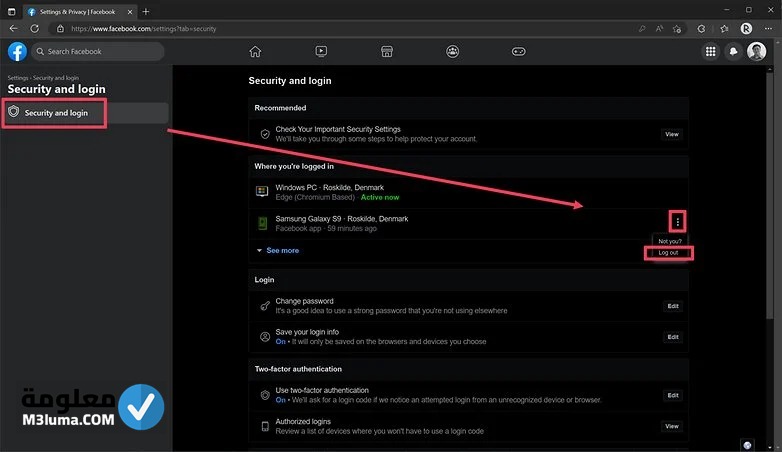
الخطوة الثالثة: ستفتح أمامك واجهة جديدة، أنقر على رؤية المزيد، لإضهار كافة الخيارات المتعلقة بحسابك Facebook.
التساؤلات الشائعة حول كيفية تسجيل الخروج من فيسبوك ماسنجر
كيف يمكنني تسجيل الخروج من فيسبوك ماسنجر؟
- افتح تطبيق فيسبوك ماسنجر على جهازك.
- انقر فوق صورتك الشخصية في الزاوية العلوية اليمنى.
- انتقل إلى “الإعدادات”.
- انتقل إلى القسم الأسفل “تسجيل الخروج”.
هل سيؤدي تسجيل الخروج من فيسبوك ماسنجر إلى حذف حسابي؟
لا، تسجيل الخروج من فيسبوك ماسنجر لا يحذف حسابك. ستبقى حساباتك الفعالة على Facebook وMessenger، ويمكنك تسجيل الدخول مرة أخرى في أي وقت.
هل يمكنني تسجيل الخروج من فيسبوك ماسنجر على جهاز واحد والبقاء متصلا على جهاز آخر؟
نعم، يمكنك القيام بذلك. تسجيل الخروج من فيسبوك ماسنجر على جهاز واحد لا يؤثر على جهاز آخر. يمكنك البقاء متصلا على أكثر من جهاز في نفس الوقت.
هل يمكنني تسجيل الخروج من فيسبوك ماسنجر عبر المتصفح؟
لا، في الوقت الحالي، لا يمكن تسجيل الخروج من فيسبوك ماسنجر عبر المتصفح، فقط يمكن القيام بذلك عبر تطبيق الجوال.
وبهذا نكون قد وصلنا إلى نهاية المقال حيث أن تسجيل الخروج من فيسبوك ماسنجر يعد خطوة مهمة للحفاظ على خصوصيتك وأمان حسابك. عندما تقوم بتسجيل الخروج، فإنك تنهي جلسة الاتصال الحالية وتمنع أي شخص آخر من الوصول إلى حسابك عبر التطبيق. يُنصح بتسجيل الخروج بانتظام، خاصة إذا كنت تستخدم جهازا مشتركا أو تشعر بالقلق بشأن الأمان. بفضل هذه الخطوة البسيطة، يمكنك الحفاظ على سلامة معلوماتك الشخصية وتجنب أي استخدام غير مصرح به لحسابك.